在 VMware Workstation 上安裝 Debian 的逐步指南
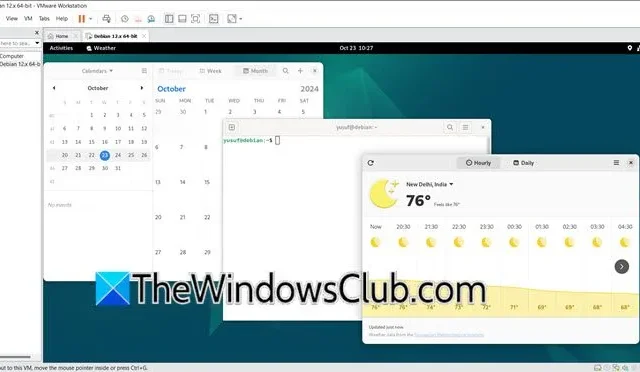
透過 VMware Workstation 在虛擬環境中運行 Debian 作業系統為使用者提供了使用該作業系統的靈活方法。這本綜合指南提供了在 VMware Workstation 上成功安裝 Debian 的詳細逐步框架,適合虛擬化新手和尋求複習的人。因此,如果您渴望在 VMware Workstation 上安裝 Debian,那麼您來對地方了!
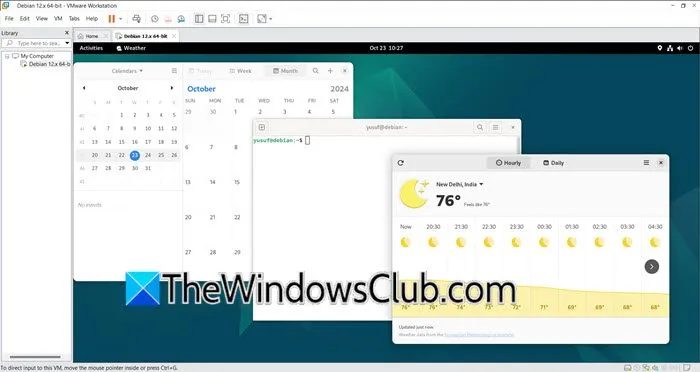
在 VMware Workstation 上安裝 Debian 的步驟
如果您準備好在 VMware Workstation 上安裝 Debian,請依照以下簡單步驟操作。
- 驗證您的系統是否符合必要的先決條件。
- 設定新的虛擬機器。
- 啟動 DB12 安裝。
- 完成安裝過程。
為了清楚起見,讓我們更深入地研究每個步驟。
1]驗證先決條件
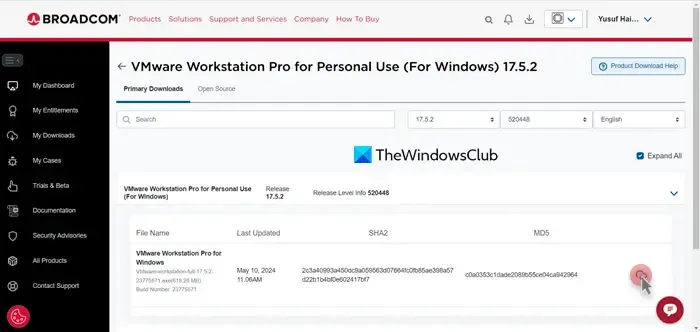
首先,請確保 VMware Workstation 與 Debian ISO 檔案一起安裝。如果您尚未獲得 Debian ISO,請造訪Debian.org。找到並點擊 debian-12.7.0-amd64-netinst.iso 連結以下載最新的 Debian ISO。此外,VMware Workstation 可以從vmware.com下載。
2]設定新的虛擬機
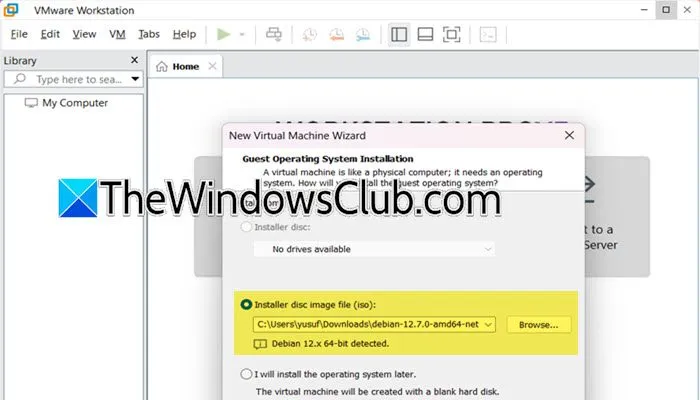
下一階段涉及在 VMware 中建立虛擬機器。以下是如何進行:
- 安裝 VMware Workstation 後,啟動該應用程式並選擇「建立新虛擬機器」選項。
- 選擇典型配置並按一下下一步。
- 選擇安裝程式光碟映像檔 (iso) 選項。
- 按一下“瀏覽”,找到下載的 ISO 文件,然後按一下“確定”,然後按一下“下一步”繼續。
- 如果您遇到提示“無法偵測此光碟映像中的作業系統”,只需按一下“下一步”,選擇“來賓作業系統-Linux”,然後選擇“Debian 11.x 64 位元”,然後按一下“下一步」。
- 命名您的虛擬機器並按一下“下一步”。
- 定義最大磁碟大小並保留預設設置,通常是「將虛擬磁碟拆分為多個檔案」選項,然後按一下「下一步」。
- 您將看到虛擬機器的其他設定;如果需要調整,選擇Customize Hardware進行修改;否則,按一下“完成”。
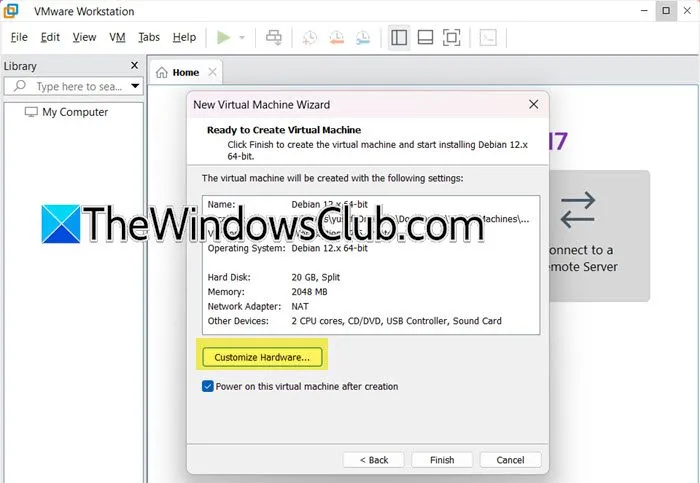
現在新的虛擬機器已創建,讓我們繼續安裝 DB12。
3]啟動DB12安裝
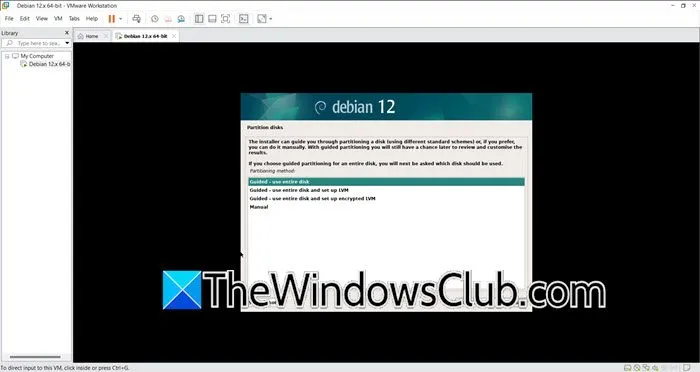
現在是開始安裝 DB12 的時候了。
- 啟動 VMware,選擇新建立的虛擬機,然後選擇「執行虛擬機」選項。
- 從虛擬 DVD 啟動後,將出現一個包含多個安裝選項的選單。選擇圖形安裝並按 Enter。
- 設定您的首選配置,例如語言、位置和鍵盤佈局,每次選擇後點擊「繼續」。
- 完成後,在網路配置視窗中提供主機名稱和域名,然後輸入使用者名稱和密碼。配置您的時區並點擊繼續。
- 在磁碟分割畫面中,選擇引導 – 使用整個磁碟,選擇磁碟,繼續,突出顯示一個分割區中的所有文件,然後按一下繼續將變更寫入磁碟來完成分割區。
- 選擇「是」確認更改,然後指定/dev/sda進行 GRUB 安裝。
- 出現提示時,選擇設定套件管理員並勾選 Debian 桌面環境、GNOME、標準系統公用程式、Web 伺服器和 SSH 伺服器的方塊,然後按一下繼續。
- 透過將 GRUB 引導程式安裝到硬碟機來完成此過程。
這是您在系統上成功安裝 Debian 的方法。
4]完成安裝
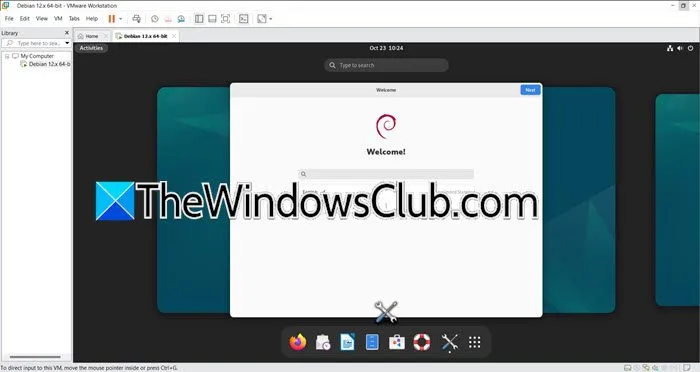
安裝完成後,系統會提示您重新啟動虛擬機器。重新啟動後,將出現 GRUB 引導程式選單。選擇Debian GNY/Linux選項,使用您選擇的使用者名稱和密碼登錄,您將到達Debian Linux桌面環境。您將收到有關 Linux 的 VMware 工具安裝的提示,您可以同意安裝或選擇稍後提醒我。這就是在 VMware 上安裝和設定 Debian Linux 的完整過程。
就是這樣!
在 VMware 上安裝 Linux 的步驟
若要在 VMware 上設定 Kali Linux,請依照下列步驟操作:
- 下載 Kali Linux ISO 檔案。
- 建立一個新的虛擬機器。
- 安裝 Kali Linux。
- 完成安裝步驟。
- 在 Kali Linux 虛擬機器上安裝 VMware 工具。
如何啟動 Debian 安裝程式?
啟動 Debian 安裝程式的第一步是下載 Debian ISO 文件,然後啟動 VMware Workstation 並建立新的虛擬機器。有關詳細指南,請參閱前面的部分。



發佈留言